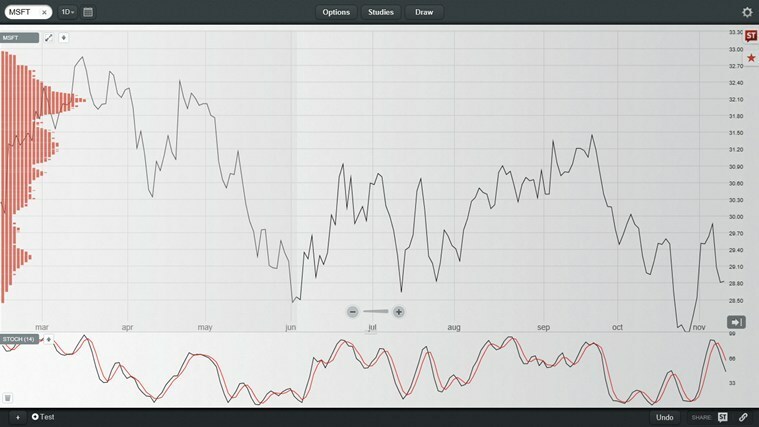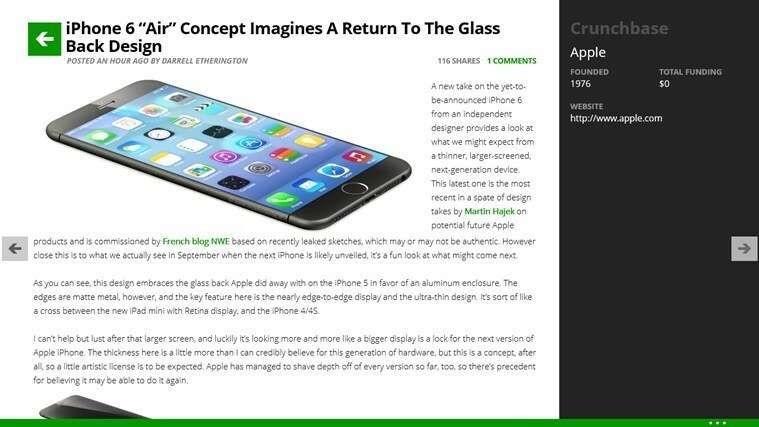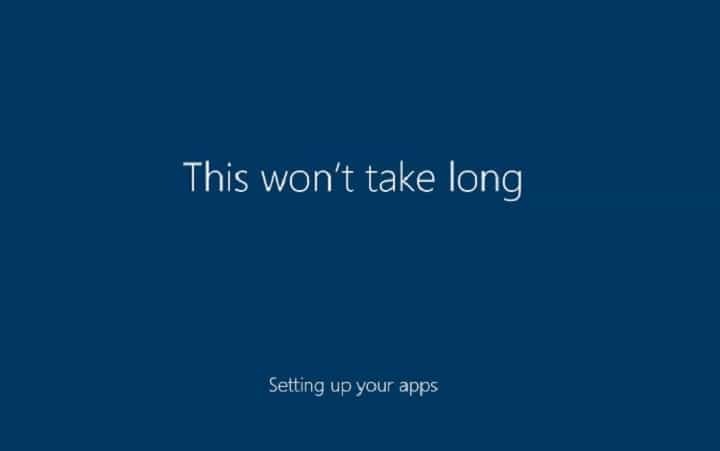ეს პროგრამა თქვენს დრაივერებს განაგრძობს მუშაობას და ამით გიცავთ კომპიუტერის ჩვეულებრივი შეცდომებისა და აპარატურის უკმარისობისგან. შეამოწმეთ თქვენი ყველა მძღოლი ახლა 3 მარტივ ეტაპზე:
- ჩამოტვირთეთ DriverFix (დადასტურებული ჩამოტვირთვის ფაილი).
- დააჭირეთ დაიწყეთ სკანირება იპოვონ ყველა პრობლემატური მძღოლი.
- დააჭირეთ განაახლეთ დრაივერები ახალი ვერსიების მისაღებად და სისტემის გაუმართაობის თავიდან ასაცილებლად.
- DriverFix გადმოწერილია ავტორი 0 მკითხველი ამ თვეში.
Cisco WebEx, არის კომპანია, რომელიც უზრუნველყოფს მოთხოვნით თანამშრომლობას, ონლაინ შეხვედრებს, ვებ კონფერენციებსა და ვიდეოკონფერენციის პროგრამებს.
სხვა სიტყვებით რომ ვთქვათ, Webex იდეალური იარაღია კორპორატიული გარემოს დამატებისთვის საერთო პროდუქტიულობის გასაზრდელად.
უფრო მეტიც, WebEx ასევე შეიძლება ინტეგრირებული იყოს კომპანიის სხვა სასარგებლო ინსტრუმენტებში, როგორიცაა Microsoft Outlook.
მიუხედავად იმისა, რომ Microsoft Outlook შეიძლება არ იყოს ისეთი პოპულარული, როგორც ელ.ფოსტის სხვა კლიენტები
რაც შეეხება პირად გამოყენებას, WebEx არც ამისათვის არის შექმნილი, რაც მას ინტეგრაციის იდეალურ კანდიდატად აქცევს.ამასთან, Webex– ის დამატება Outlook– ზე ცოტა უფრო რთულია, ვიდრე ჟღერს, რადგან ის სცილდება დანამატის მარტივად დაყენებას.
როგორც ასეთი, ჩვენ მიერ შედგენილი ეს სტატია გაკეთდა იმის საჩვენებლად, თუ როგორ შეგიძლიათ დაამატოთ WebEx თქვენს Microsoft Outlook კლიენტს ეტაპობრივად.
როგორ შემიძლია გადმოვწერო Webex Outlook- ში?
1. დარწმუნდით, რომ დაყენებულია WebEx პროდუქტიულობის ინსტრუმენტები
- გადადით თქვენს კომპანიაში WebEx ვებსაიტი
- შენი ადმინისტრატორი უნდა იცოდეს URL
- გადასვლა შეხვედრების ცენტრი ჩანართი
- აირჩიეთ მხარდაჭერა
- არჩევა გადმოწერები
- Აირჩიე პროდუქტიულობის ინსტრუმენტები
- გადასვლა ჩემი WebEx ჩანართი
- Დააკლიკეთ პროდუქტიულობის ინსტრუმენტების დაყენება
- აირჩიეთ თქვენს სამუშაო მაგიდაზე
- Დააკლიკეთ დააინსტალირეთ პროდუქტიულობის ინსტრუმენტები

2. შეამოწმეთ არის თუ არა Outlook ინტეგრაცია WebEx
- Გააღე WebEx პარამეტრები დიალოგი
- თუ WebEx არის ჯერ არ გაშვებულია:
- დაჭერა დაწყება
- Წადი ყველა პროგრამა
- აირჩიეთ WebEx
- Წადი პროდუქტიულობის ინსტრუმენტები
- Წადი WebEx პარამეტრები
- თუ WebEx არის უკვე გაშვებულია:
- დააჭირეთ ღილაკს შეცვალეთ WebEx პარამეტრები ბმული ბოლოში ან დააჭირეთ F11
- თუ WebEx არის ჯერ არ გაშვებულია:
- დააჭირეთ ღილაკს ინსტრუმენტები ჩანართი
- ნახე რომ Microsoft Outlook ხელმისაწვდომია ელ.ფოსტა და დაგეგმვა
- დაჭერა კარგი
- Რესტარტი დაათვალიერეთ და გადაამოწმეთ, რომ WebEx– ის მახასიათებლები გამოჩნდება ორივეში ინსტრუმენტთა პანელი ან ლენტი
3. WebEx პროდუქტიულობის ინსტრუმენტების დამატების ჩართვა
ამ ნაბიჯების დაცვა მხოლოდ მაშინ გჭირდებათ, თუ WebEx მახასიათებლები ჯერ კიდევ არ ჩანს ინსტრუმენტთა პანელი ან ლენტი ზემოთ აღნიშნული ნაბიჯების შესრულების შემდეგ.
- ღია მსოფლმხედველობა
- გადასვლა ფაილის ჩანართი
- დააჭირეთ Პარამეტრები
- დააჭირეთ დანამატები
- გადასვლა Მართვა ველი
- Დაწერე COM დამატებები
- აირჩიეთ WebEx პროდუქტიულობის ინსტრუმენტები
- დააჭირეთ წადი
- Რესტარტი Outl0ok

ზემოთ ჩამოთვლილი ნაბიჯების დაცვით, ახლა თქვენ უნდა შეძლოთ WebEx პროდუქტიულობის ინსტრუმენტების ყველა მახასიათებლის სრულად ინტეგრირება თქვენს Microsoft Outlook კლიენტში.
გთხოვთ, გახსოვდეთ, რომ თქვენ ასევე გჭირდებათ WebEx პროდუქტიულობის ხელსაწყოების დაყენება კომპიუტერისთვის.
უფრო მეტიც, გაითვალისწინეთ, რომ საჭიროა მათი ინსტალაცია, რათა Outlook დამატებებმა განაგრძონ ფუნქციონირება.
დაკავშირებული სტატიები, რომლებიც უნდა გაითვალისწინოთ:
- არ შეგიძლიათ ჩამოტვირთოთ ელ.ფოსტა Microsoft Outlook- ში? სცადე ეს
- როგორ ჩამოტვირთოთ Salesforce Outlook- ისთვის
- შეკეთება: Asana Outlook დამატება არ მუშაობს